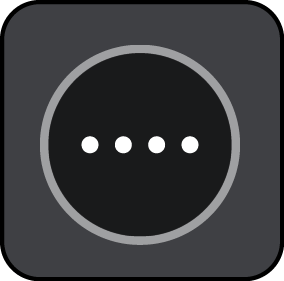

Zobrazí sa obrazovka vyhľadávania spolu s klávesnicou.
Tip: Ak stlačíte a podržíte písmenový kláves na klávesnici, získate prístup k ďalším znakom, ak sú k dispozícii. Napríklad stlačením a podržaním písmena „e“ získate prístup k znakom 3 e è é ê ë a ďalším.
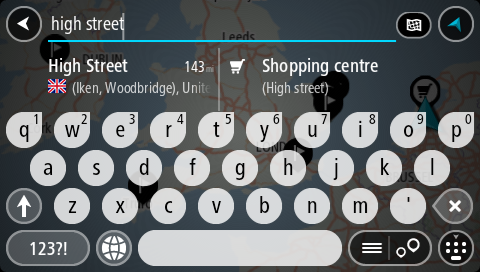
Môžete vyhľadávať adresu, obec, mesto, PSČ alebo kód mapcode.
Tip: Ak chcete vyhľadať konkrétnu ulicu v Spojenom kráľovstve alebo v Holandsku, zadajte PSČ, potom vynechajte medzeru a zadajte číslo domu. Napríklad 1017CT 35. V prípade iných krajín sú PSČ tvorené na základe oblastí a vo výsledkoch vyhľadávania dostanete zoznam príslušných miest, obcí a ulíc.
Poznámka: Pri vyhľadávaní sa hľadá v celej mape. Ak chcete zmeniť spôsob vyhľadávania, vyberte tlačidlo vpravo od poľa vyhľadávania. Potom môžete nastaviť, kde presne sa má vyhľadávať, ak chcete napríklad hľadať len pozdĺž trasy alebo v rámci mesta.
Tip: Ak chcete zobraziť viac výsledkov, skryte klávesnicu alebo prechádzajte nadol v zozname s výsledkami.
Tip: Medzi zobrazením výsledkov na mape alebo v zozname môžete prepínať tlačidlom zoznamu/mapy:
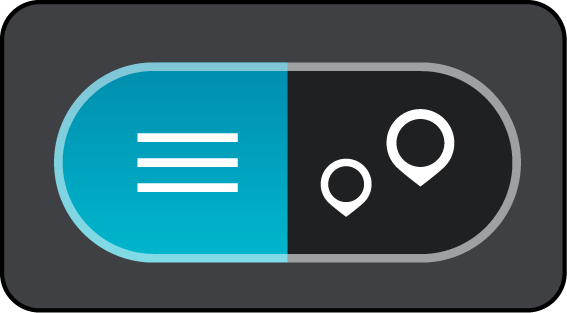
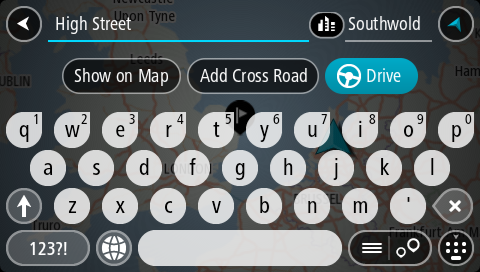
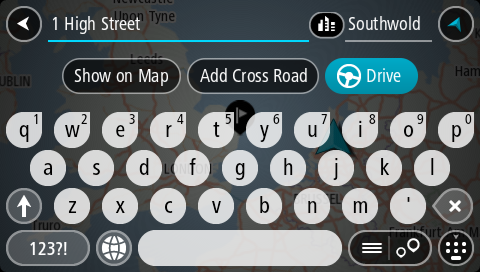
Tip: ak zadáte číslo domu, ktoré zariadenie nenájde, farba čísla bude červená. Na tlačidle jazdy sa zobrazí najbližšie nájdené číslo domu. Môžete zadať nové číslo domu alebo vybrať položku Jazda a prejsť k najbližšiemu číslu domu.
Naplánuje sa trasa a začne sa navigácia do vášho cieľa. Keď vyrazíte na cestu, automaticky sa začne zobrazovať navádzanie.
Tip: Ak je vaše cieľové miesto v inom časovom pásme, na paneli s informáciami o príjazde budete vidieť znamienko plus (+) alebo mínus (–) a časový rozdiel v hodinách a polhodinách. Odhadovaný čas príjazdu je miestny čas vo vašom cieľovom mieste.
Tip: Do už naplánovanej trasy môžete pridávať zastávky.
Tip: Trasu môžete uložiť pomocou položky Moje trasy.